首页 > 代码库 > VMware Horizon View Config Tool 用户使用手册之一 -- VCT介绍和安装之前的准备
VMware Horizon View Config Tool 用户使用手册之一 -- VCT介绍和安装之前的准备
安装Horizon View Configuration Tool
VMware Horizon View Configuration Tool (以下简称为vCT), 现在版本为1.0, 本产品的用途为帮助用户自动安装部署 Horizon View 5.3的基础环境,其中包括域服务器,VMware vCenter 服务器,View Connection 服务器和View Composer服务器。本工具替代了复杂的手动安装部署步骤,能够自动部署基础的Horizon View环境。
vCT发布为一个虚拟应用(一个ova文件),用户只需要导入此ova文件到你的ESX上之后按照下列步骤配置好此虚拟机,就可以使用vCT。用户在安装之前,请准备好Windows Server 2008 R2 SP1的ISO,一个ESX服务器(此ESX服务器不能加入vCenter),一些必须的参数和必须的许可证。vCT将利用这些自动部署Horizon View环境。
vCT会部署以下组件:
安装配置了域的虚拟机
安装配置了Horizon View连接服务的虚拟机
安装配置了Horizon View Composer的虚拟机
vCenter 服务器
安装结束之后,用户可以通过Horizon View的管理控制台使用此VDI环境。
安装之前的准备
为了使用vCT,用户必须装备好网络环境,ESX服务器和相应的存储资源。表格1展示了必要的需求。
| 类型 | 配置需求 |
| 网络 | IP段
|
参数
| |
| ESX | ESX 5.5或者以上版本 |
| CPU | 至少两路8核,主频至少2G |
| 内存 | 至少32GB |
| 存储 | 至少需要250GB的存储空间。 |
表1:vCT配置需求
ESXi预先配置
在部署vCT服务器和VMware Studio服务器之前需要对ESX做一些配置。
用VMware vSphere Client登录ESX,然后打开主机 > 配置 > 安全配置文件 > 配置,如图1所示。
确定Secure Shell (SSH)和ESXi Shell这两个服务是运行的。
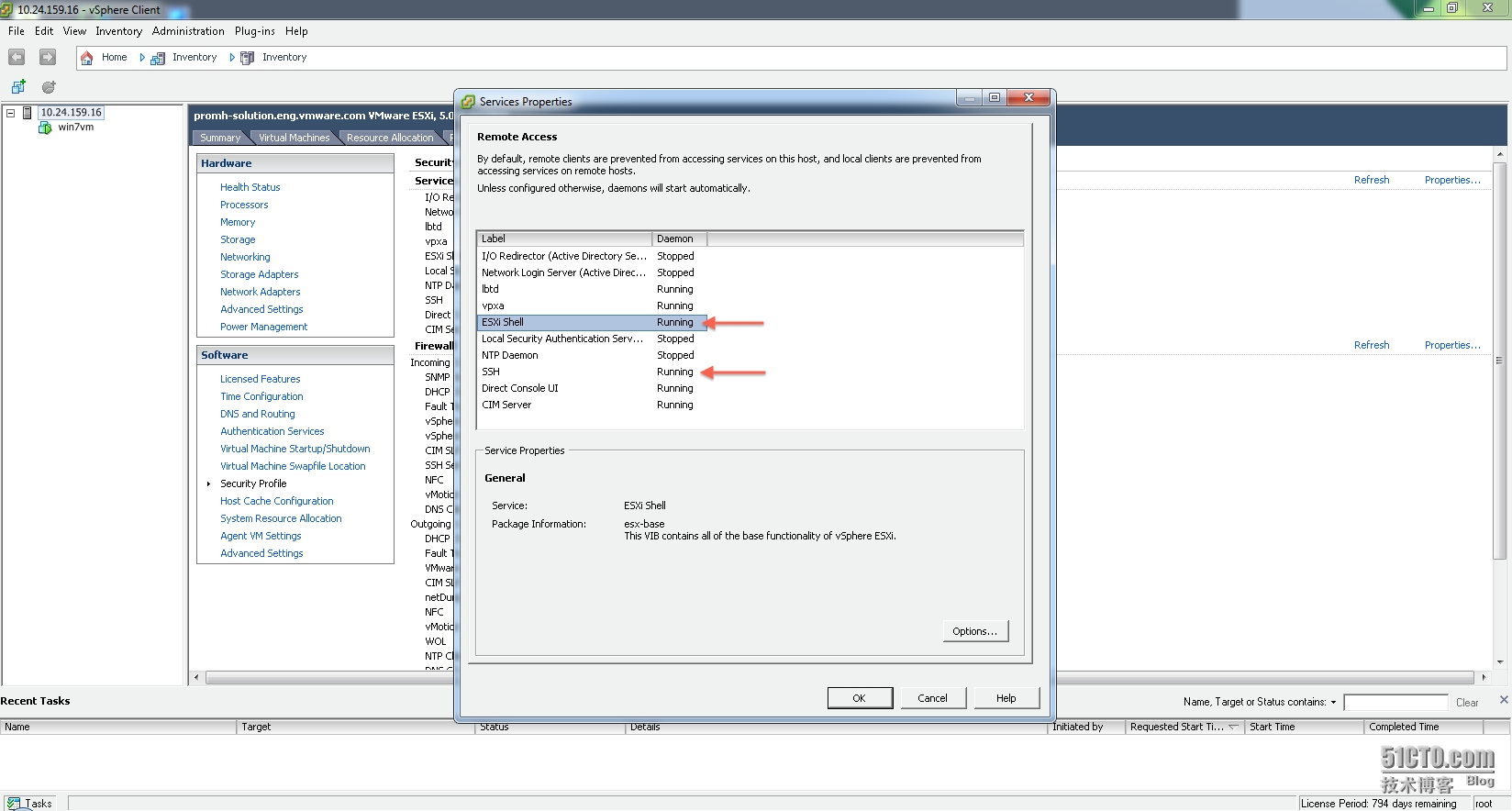
图1:SecureShell (SSH)和ESXi Shell服务状态
如果服务没有运行,请选择没有运行的服务->点击右下的选项->在弹出页面中点击启动,参看图2。
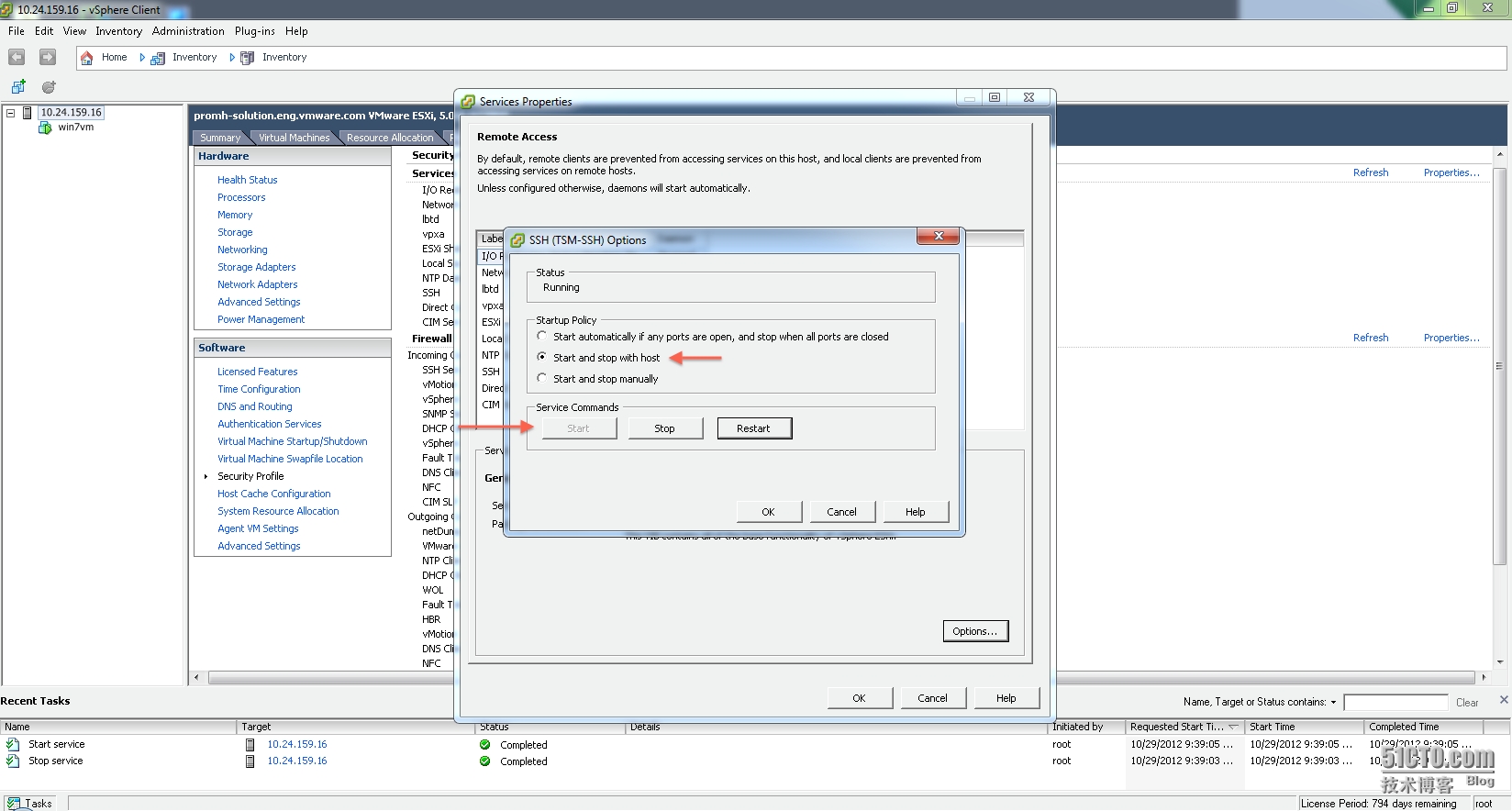
图2:启动服务
2. 在ESXi安装后,会默认安装一个网络交换机,vCT只需要这个默认安装的网络交换机就足够了。
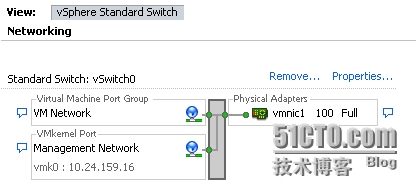
图3:默认安装的网络交换机
你也可以建立新的虚拟机端口组或者VMkernal(具体步骤可以参考vSphereNetworking 用户手册)。但是需要注意的是vCT服务器和VMwareStudio服务器必须在一个网络环境中以保证他们能互相访问。
提示:如果你想在不同的ESX服务器上部署vCT和VMware Studio虚拟机而又想在另外的ESX上部署View环境,你必须打开ESX上的SSH功能。但需要注意的是通常不推荐这种安装情况的。
